Преузимање ИСО датотеке Циннамон Ремик:
Да бисте преузели Циннамон Ремик ИСО, посетите страницу Циннамон Ремик Соурцефорге. Када се страница учита, кликните на Циннамон Ремик 19.10 ИСО веза за преузимање.
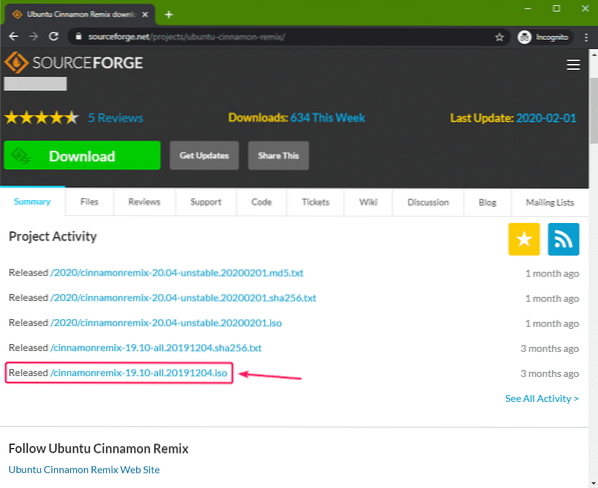
Преузимање би требало ускоро да започне.
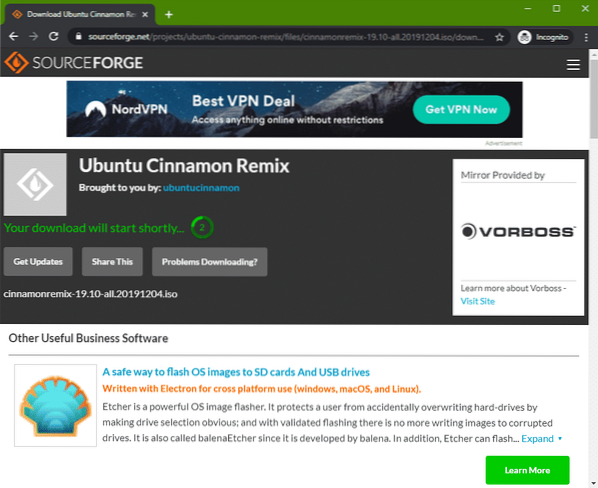
Ваш претраживач треба да затражи да сачувате датотеку. Изаберите директоријум у који желите да сачувате датотеку и кликните на сачувати.
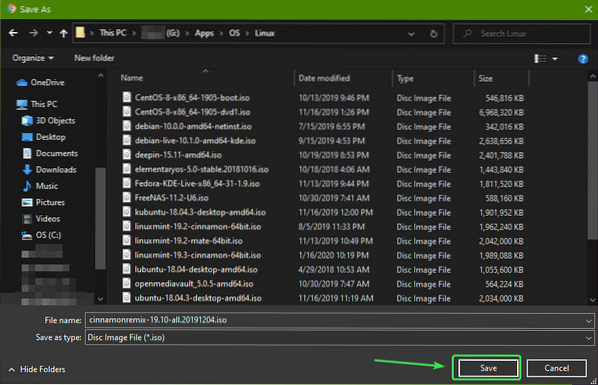
Преузимање би требало да започне.
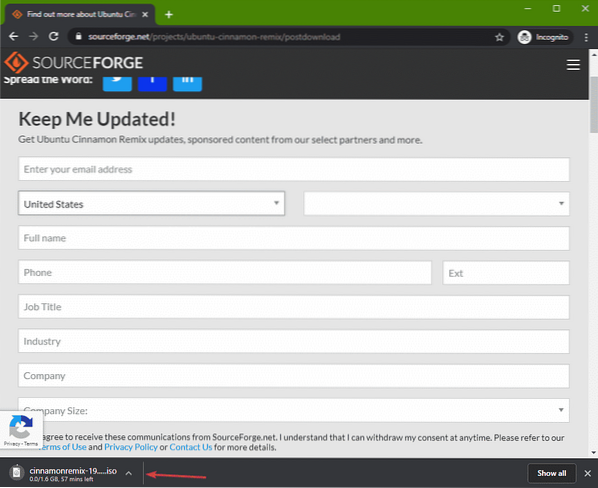
Израда Циннамон Ремик УСБ покретачког палчног погона на Виндовсима:
У оперативном систему Виндовс можете да користите Руфус за израду УСБ покретачког уређаја за палац.
Прво посетите званичну веб страницу Руфуса.
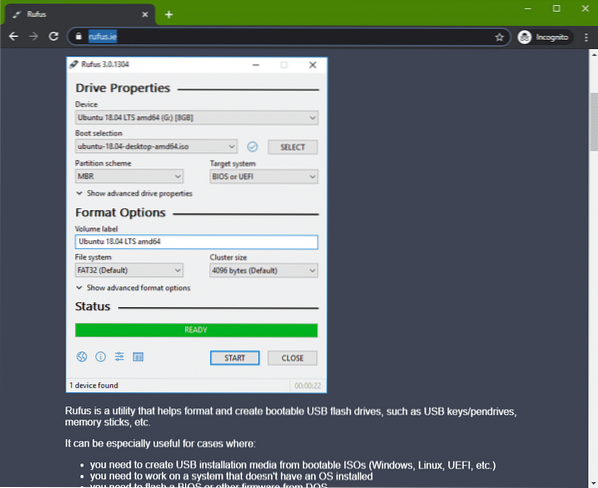
Померите се надоле и кликните на Руфус преносиву везу.
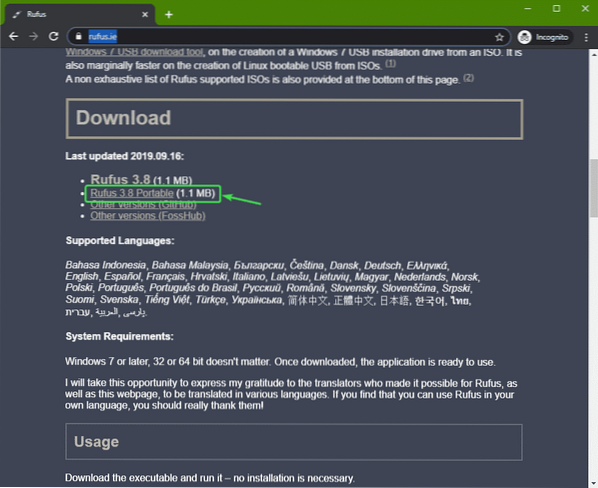
Ваш претраживач треба да затражи да сачувате датотеку. Изаберите директоријум у који желите да сачувате датотеку и кликните на сачувати.
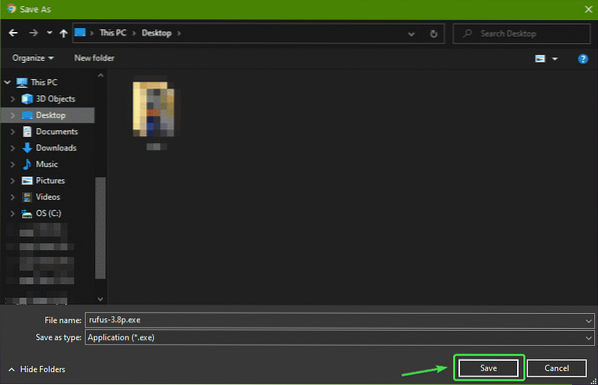
Треба преузети Руфус.
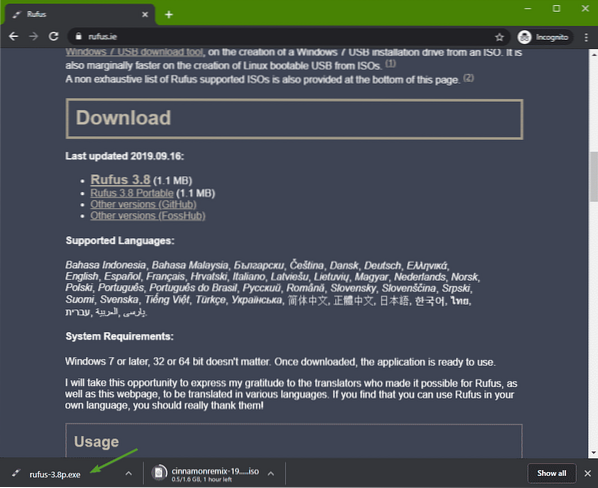
Једном када се Циннамон Ремик ИСО слика преузме, убаците УСБ погон палца и покрените Руфус. Затим кликните на СЕЛЕЦТ.
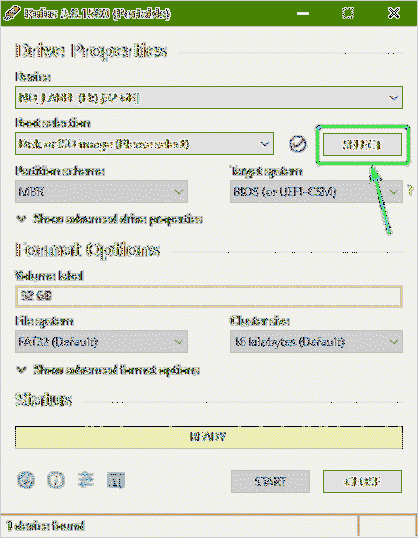
Изаберите Циннамон Ремик ИСО слику из менаџера датотека и кликните на Отвори.
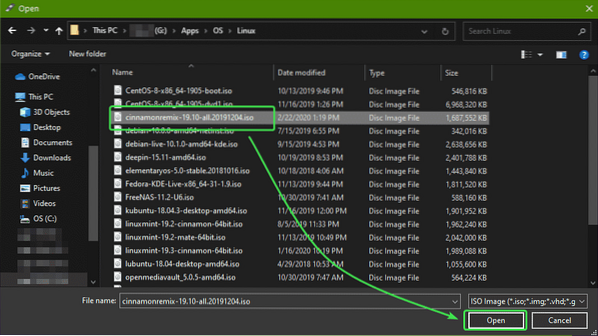
Сада кликните на ПОЧЕТАК.

Сада кликните на да.
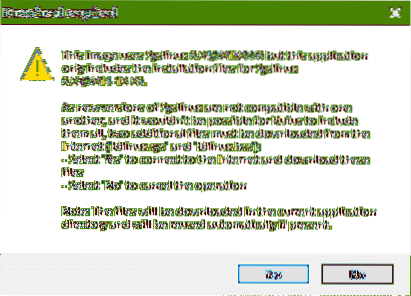
Кликните на У реду.
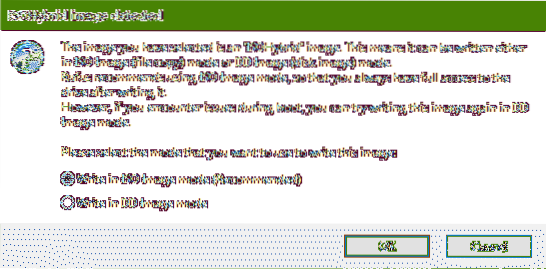
Кликните на У реду.
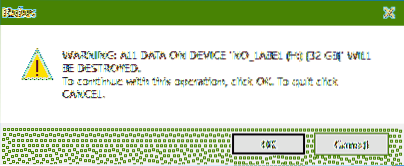
Руфус би требало да започне копирање свих потребних датотека на УСБ погон. Може потрајати неко време да се заврши.
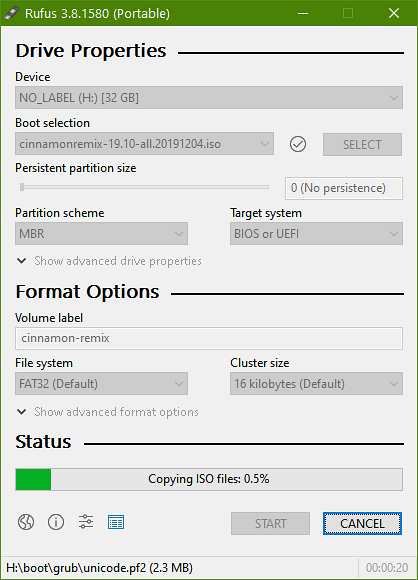
Једном када ваш УСБ погон палац буде СПРЕМНИ, кликните на БЛИЗУ и извадите УСБ погон за палац.
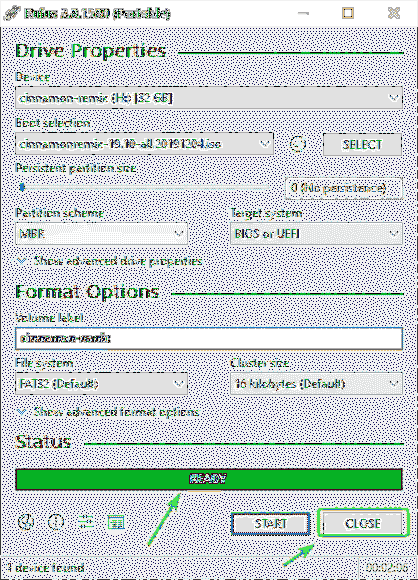
Сада га можете користити за инсталирање Циннамон Ремик-а на било који рачунар.
Израда Циннамон Ремик УСБ покретачког палчног погона на Линуку:
Када преузмете Циннамон Ремик ИСО слику, дођите до вашег ~ / Преузимања именик.
$ цд ~ / Преузимања
Ваша ИСО датотека Циннамон Ремик треба да буде овде.
$ лс -лх
Сада убаците УСБ погон палца у рачунар и покрените следећу команду да бисте сазнали име уређаја на следећи начин:
$ судо лсблк -е7 -дУ мом случају, назив уређаја мог УСБ уређаја за палац је сдб.
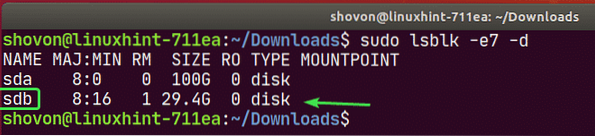
Сада напишите ИСО слику Циннамон Ремик на свој УСБ погон, следећом наредбом:
$ судо дд ако =./ циннамонремик-19.10-алл.20191204.исоод = / дев / сдб бс = 1М статус = напредак

Требаће неко време да се заврши.

У овом тренутку, Циннамон Ремик ИСО слика би требала бити уписана на ваш УСБ погон.

Сада избаците УСБ погон за палац на следећи начин:
$ судо ејецт / дев / сдб
Инсталирање Циннамон Ремик-а са УСБ Тхумб Дриве-а:
Сада убаците УСБ погон палца у рачунар и покрените се са њега.
Требали бисте да видите ГРУБ мени Циннамон Ремик-а. Изаберите Покушајте или инсталирајте цимет-ремикс и притисните
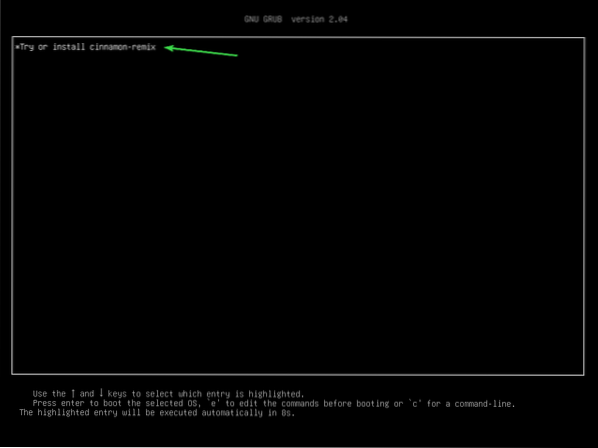
Циннамон Ремик ливе сессион се покреће.
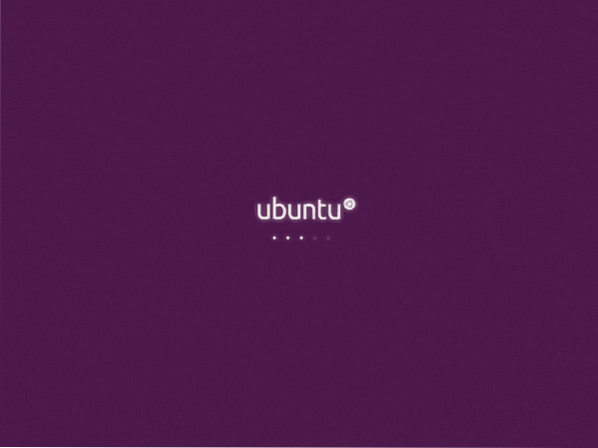
Треба започети живу сесију цимета Ремик. Можете да испробате и видите да ли вам се свиђа.
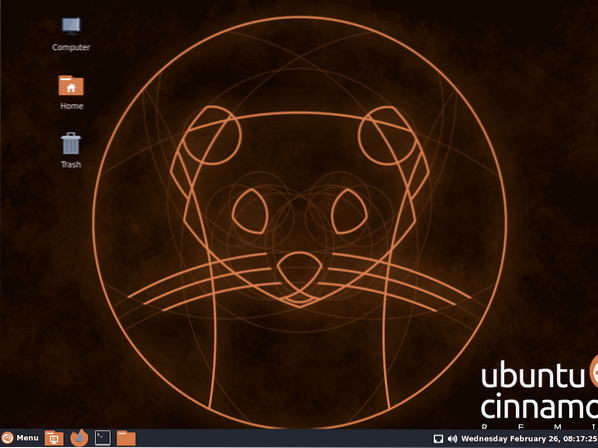
Ако вам се свиђа Циннамон Ремик и желите да га инсталирате на рачунар, идите у мени Циннамон, а затим Администрација > Инсталирајте цимет-ремикс 19.10.
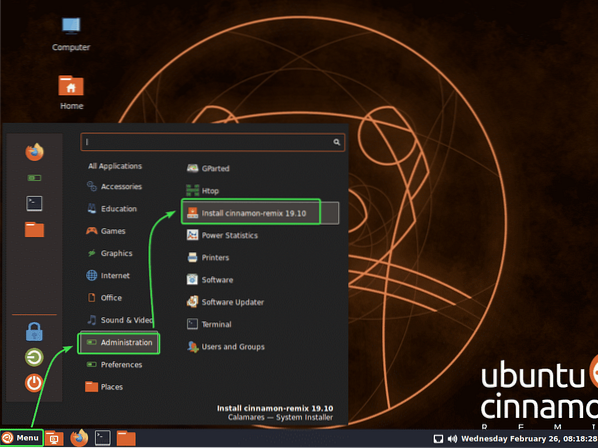
Инсталациони програм Циннамон Ремик треба да почне. Сада одаберите свој језик и кликните на Следећи.
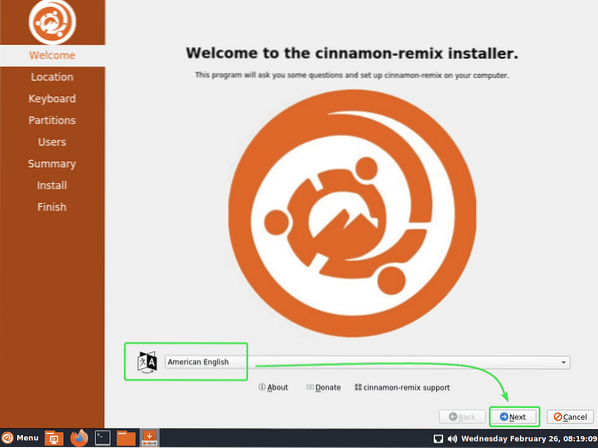
Сада одаберите своју временску зону и кликните на Следећи.
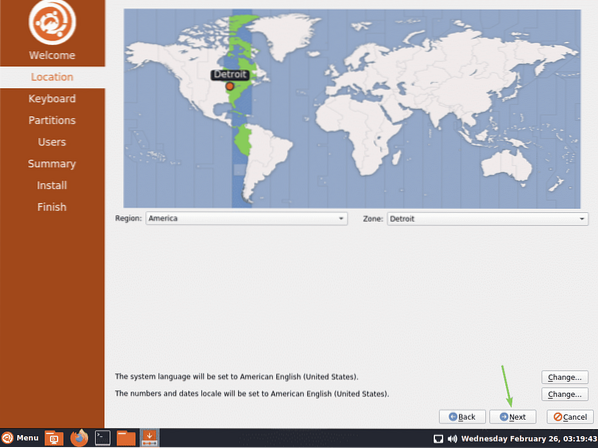
Сада изаберите распоред тастатуре и кликните на Следећи.
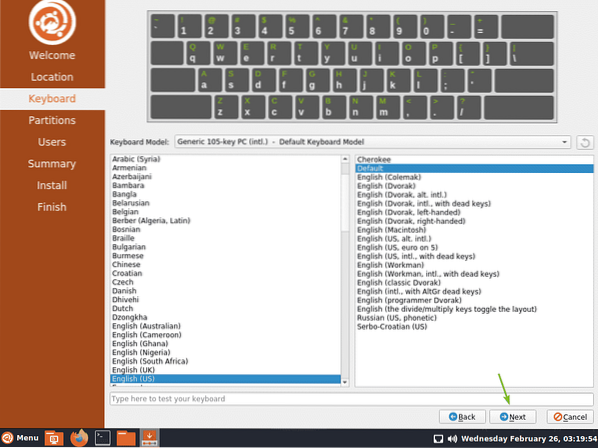
Сада морате да одлучите како желите да инсталирате Циннамон Ремик на свој чврсти диск.
Ако желите да избришете све са чврстог диска и на њега инсталирате Циннамон Ремик, изаберите Избриши диск и кликните на Следећи.
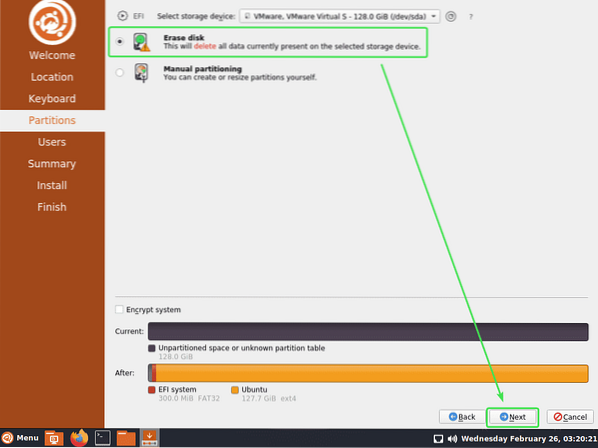
Ако желите ручно да партиционирате чврсти диск, изаберите Ручна партиција и кликните на Следећи.
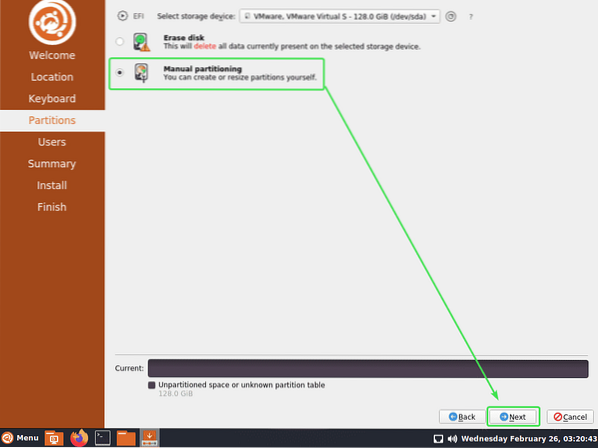
Ако имате инсталиран нови чврсти диск, можда у њему неће бити табеле партиција. Ако је то случај, кликните на Нова табела партиција.
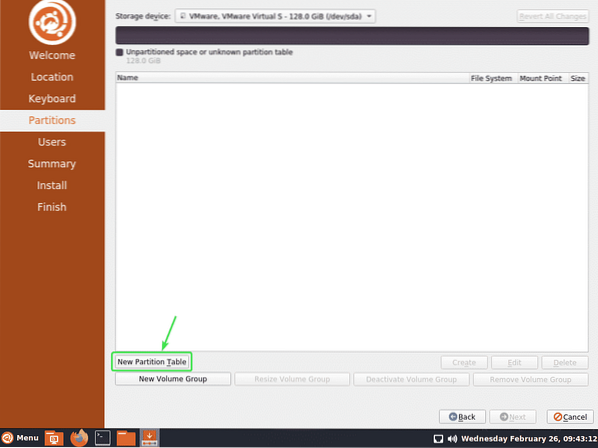
Изаберите ГПТ ако ваш БИОС има УЕФИ подршку. У супротном одаберите МБР. Затим кликните на У реду.
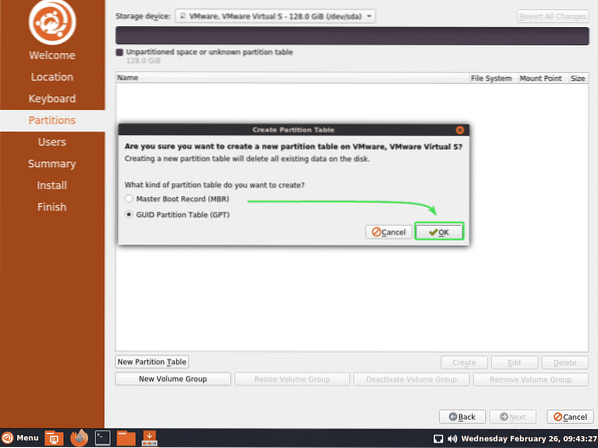
Сада одаберите Слободан простор и кликните на Креирај.
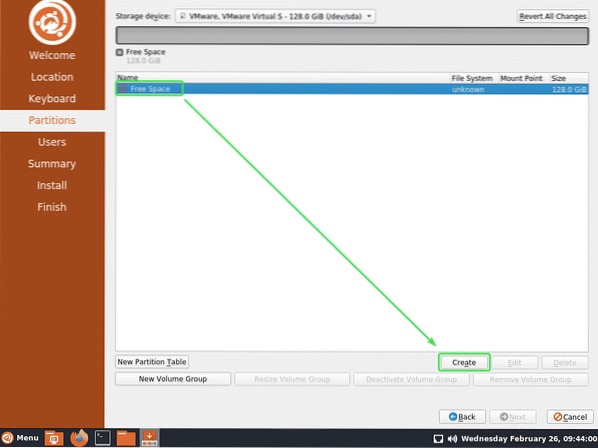
Ако имате матичну плочу коју подржава УЕФИ, онда вам је потребан најмање ЕСП партицију и роот партицију.
У супротном, довољна је роот партиција.
На матичној плочи коју подржава УЕФИ креирајте ЕСП партицију са следећим подешавањима. Величина партиције би требала бити отприлике 512 МиБ.
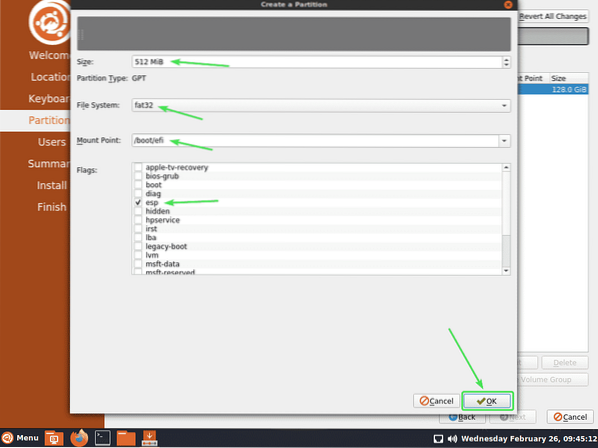
Да бисте креирали роот партицију, изаберите Слободан простор и кликните на Креирај.
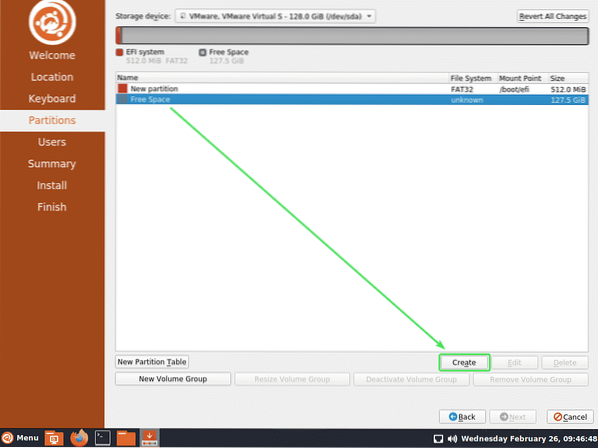
Сада креирајте роот партицију са остатком слободног простора на диску.
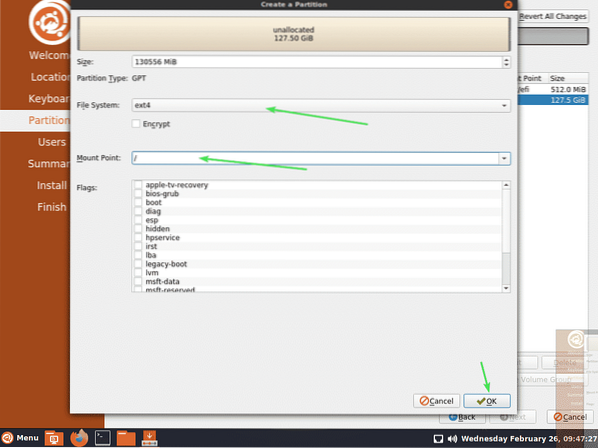
Када завршите са креирањем партиција, кликните на Следећи.
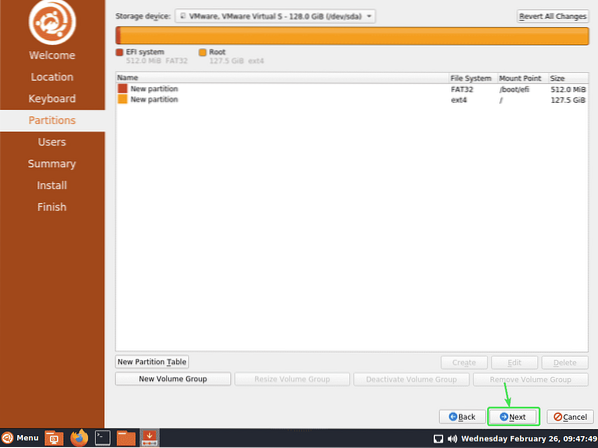
Сада укуцајте своје личне податке и кликните на Следећи.
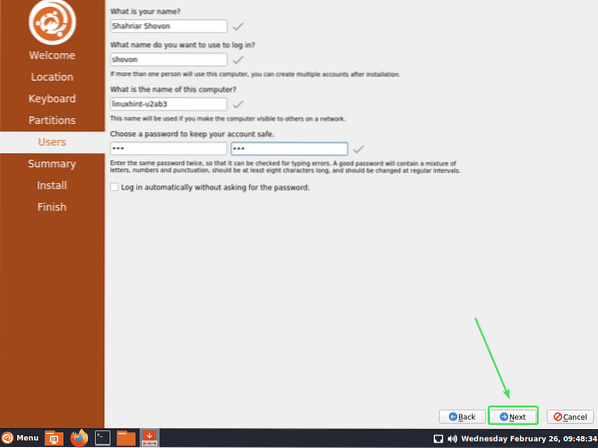
Сада потврдите да ли су све информације тачне. Затим кликните на Инсталирај.
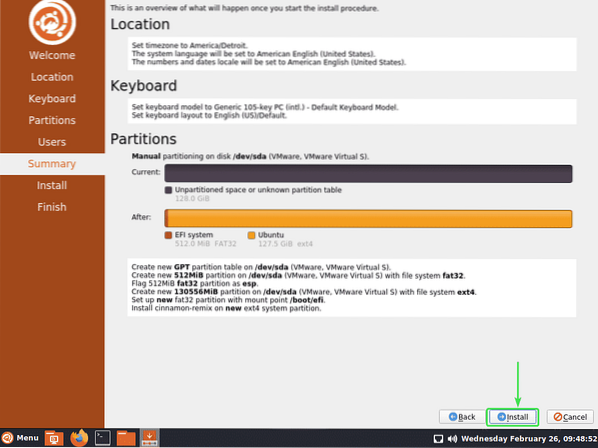
Сада кликните на Инсталирајте одмах.
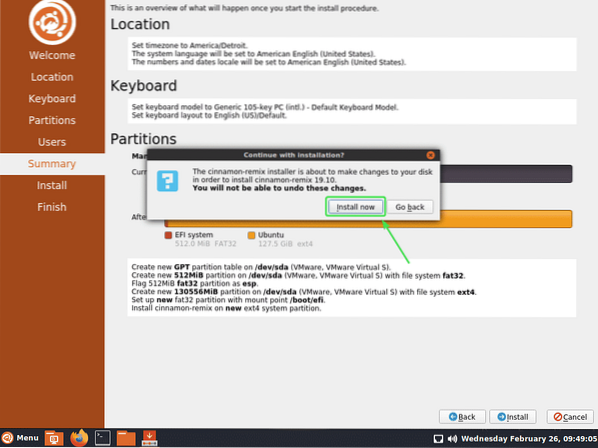
Инсталација треба да започне. Може потрајати неко време да се заврши.
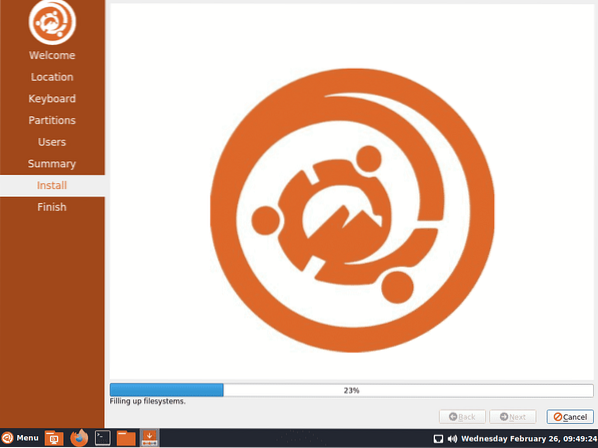
Када је инсталација завршена, кликните на Готово.
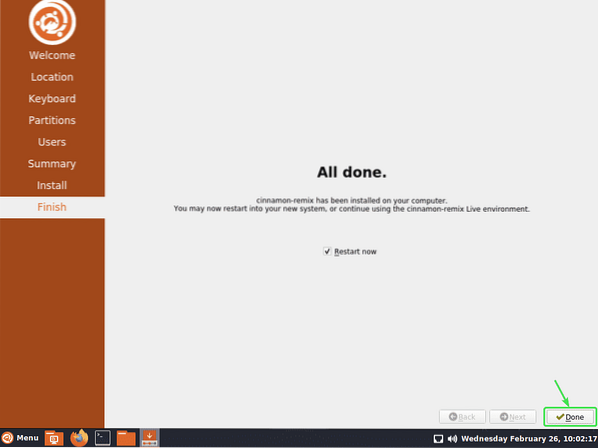
Сада извадите УСБ погон палца и притисните
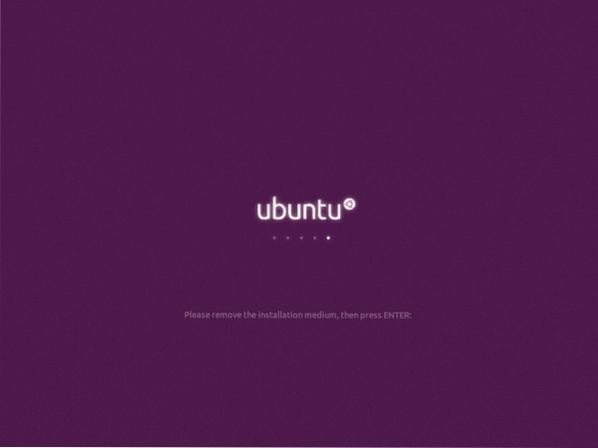
Када се рачунар покрене, требало би да се прикаже екран за пријаву у Циннамон.
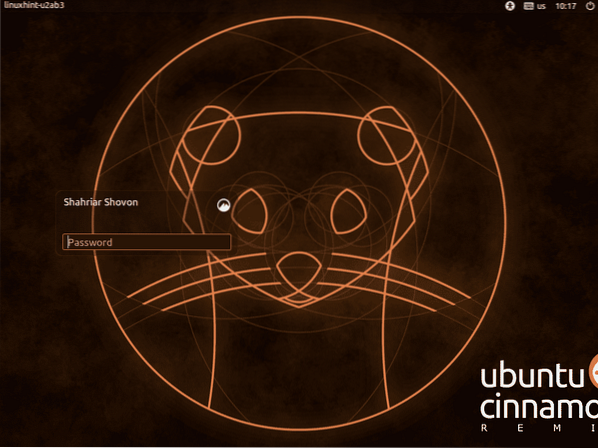
Можете се пријавити у своје окружење радне површине Циннамон помоћу лозинке за пријављивање коју сте поставили током инсталације.
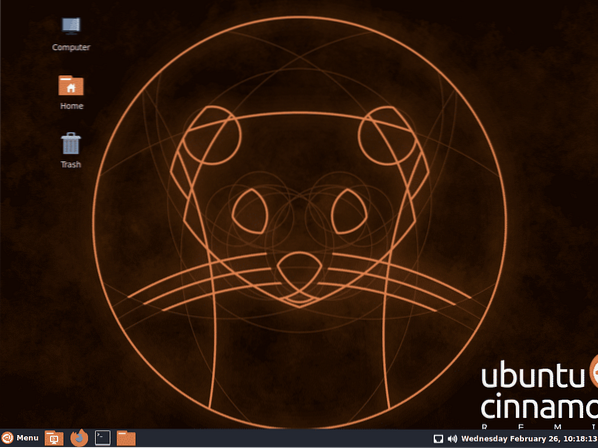
Мени апликација Циннамон Ремик.
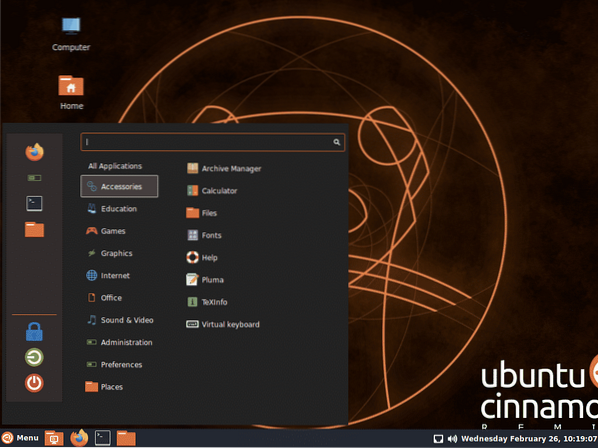
Ево неких апликација Циннамон Ремик.
Терминал на цимету Ремик.
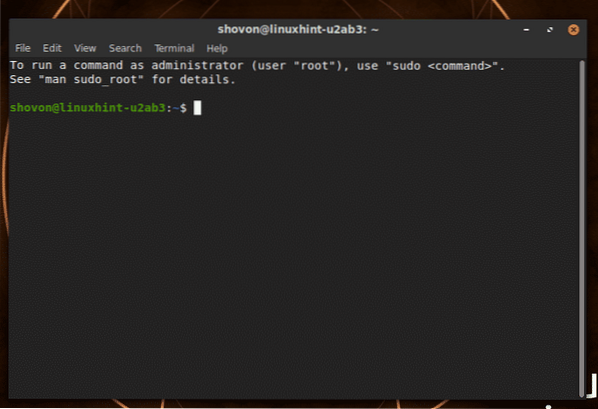
Датотечни менаџер Циннамон Ремик.
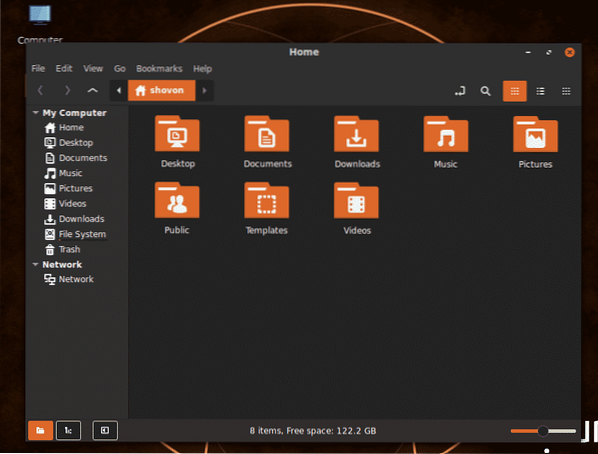
Фирефок веб прегледач на Циннамон Ремик.
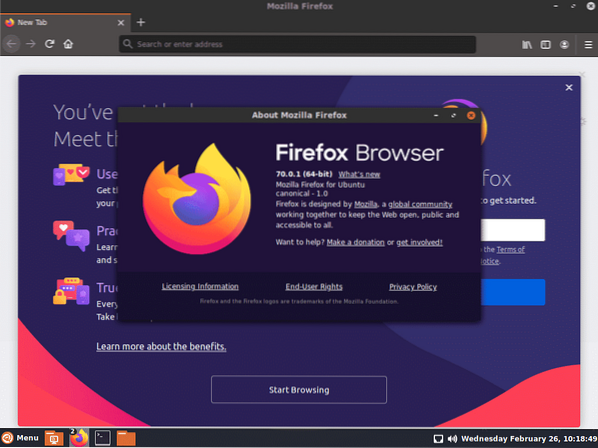
ЛибреОффице ради на Циннамон Ремик-у.
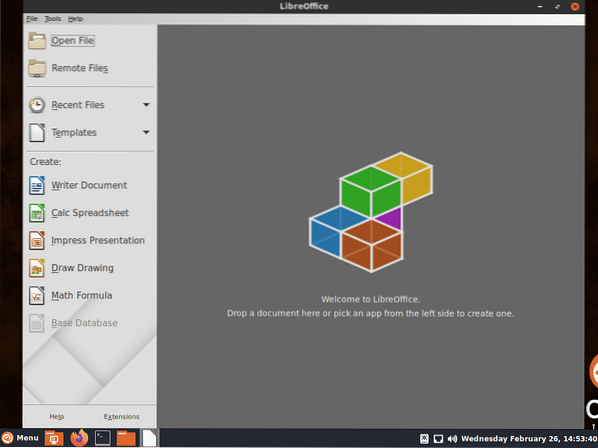
ЛибреОффице Вритер који ради на Циннамон Ремик-у.
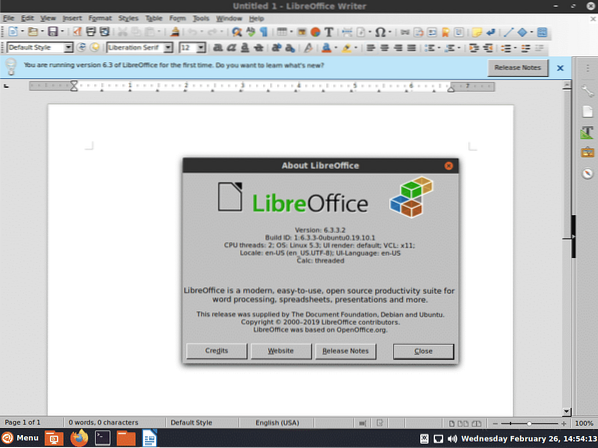
ЛибреОффице Цалц ради на Ремику цимета.
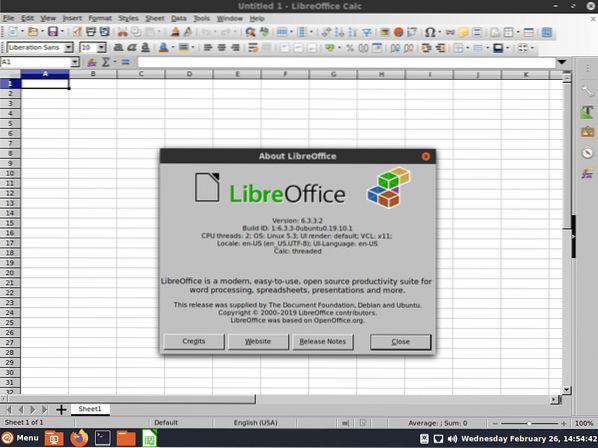
ЛибреОффице Драв на програму Циннамон Ремик.
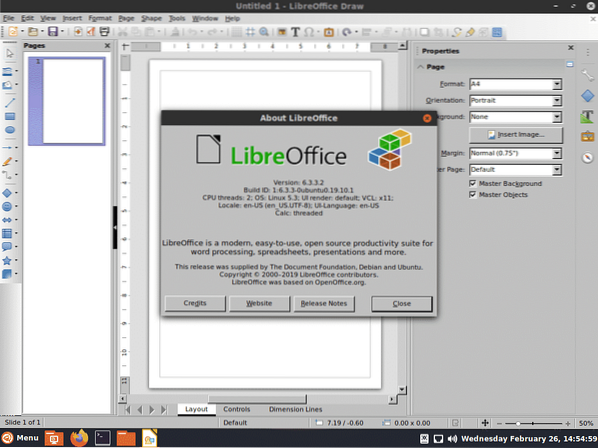
ЛибреОффице Импресс ради на Циннамон Ремик-у.
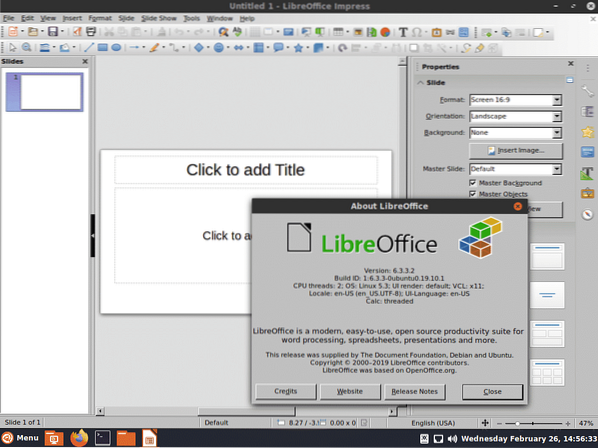
ЛибреОффице Матх ради на Ремику цимета.
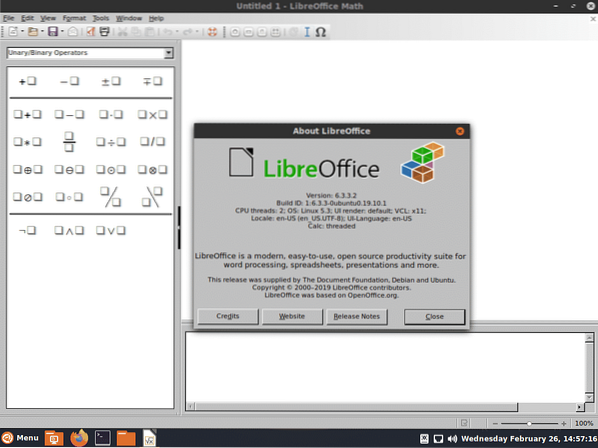
Уређивач текста Плума који ради на Циннамон Ремик-у.
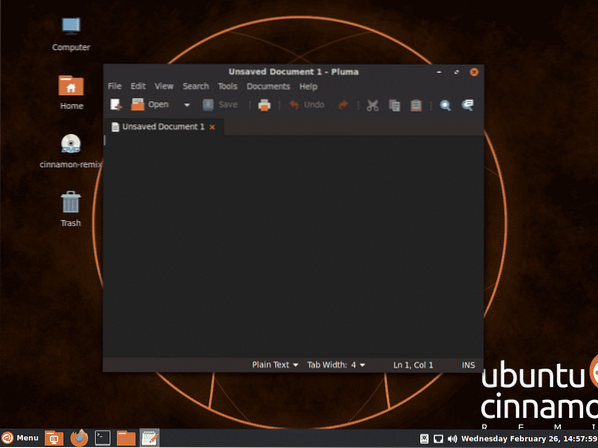
Хвала вам што сте прочитали овај чланак.
 Phenquestions
Phenquestions


